紹介
Windows の更新はセキュリティの向上、新機能の追加、パフォーマンスの強化に不可欠です。しかし、時にはコンピュータの動作を遅くし、日常の作業やプロジェクトに影響を与えることがあります。これらの遅延の原因を理解し、効果的な解決策を見つけることは、快適なコンピューティング体験にとって重要です。このガイドは、Windows の更新の遅延の原因を把握し、問題を診断し、コンピュータの最適な速度を回復するのに役立ちます。

Windows 更新の理解
Windows の更新は、セキュリティパッチ、ソフトウェアの改善、新機能を提供することで、システムを安全かつ効率的に保つために設計されています。これらの更新はマイクロソフトから定期的にリリースされ、脆弱性に対処し、サイバー脅威からシステムを保護します。しかし、現在のセットアップから新しく更新されたシステムへの移行は、多くの場合、システムリソースを大幅に要求し、一時的な遅延を引き起こします。更新プロセスを理解することで、更新中または更新後にコンピュータが遅くなる理由をよりよく特定できます。
なぜ更新がコンピュータを遅くするか
システムの完全性のために不可欠ではありますが、Windows の更新はコンピュータのリソースにも負担をかけることがあります。更新プロセス中に、コンピュータは多数のファイルをダウンロードおよびインストールし、帯域幅と処理能力を消費し、他の操作を遅くする可能性があります。さらに、更新はしばしばバックグラウンドのメンテナンスタスクを開始し、CPU および RAM の使用に影響を与える可能性があります。更新と既存のドライバーやソフトウェアとの間の競合も、パフォーマンスの問題を引き起こし、システムの遅延を招くことがあります。

遅延の診断
遅延の根本原因を特定することは、適切な解決策を見つけるために重要です。タスクマネージャーやイベントビューアーなどのツールを利用して、問題を効果的に診断できます。
タスクマネージャーの使用
Ctrl + Shift + Esc を押してタスクマネージャーにアクセスします。プロセスタブで過剰なリソースを使用しているアプリケーションを特定します。高い CPU またはメモリ使用率は、特定のプロセスが更新中にシステムリソースを独占していることを示します。
イベントビューアーでのエラーの確認
スタートメニューで検索してイベントビューアーを開きます。Windows ログ > システム に移動し、最近の更新に関連するエラーメッセージや警告を確認できます。これらのログは、更新による遅延と潜在的な対策についての洞察を提供します。
パフォーマンスを改善するための解決策
問題を診断した後は、コンピュータの速度を高めるためにさまざまな対策を講じることができます。
スタートアッププログラムの管理
スタートアッププログラムを制御してシステムリソースを最適化します。タスクマネージャー内のスタートアップタブに移動し、不要なプログラムを無効にして読み込み時間を短縮し、パフォーマンスを改善します。
ディスククリーンアップツールの使用
スタートメニューからディスククリーンアップを起動して、一時ファイル、システムキャッシュ、その他の余分なデータを削除します。この操作により、ストレージスペースが解放され、システムパフォーマンスが向上します。
ドライバーとソフトウェアの更新
Windows の更新後に生じる可能性のある互換性の問題を防ぐために、ドライバーとソフトウェアを最新の状態に保つことが重要です。古いドライバーはしばしばシステムの遅延を引き起こします。
高度なトラブルシューティング技術
基本的な解決策が不十分な場合は、高度なトラブルシューティングを検討してみてください。
仮想メモリの調整
仮想メモリを増やしてパフォーマンスを向上させます。システムのプロパティに移動して、高度 > パフォーマンスの設定にアクセスし、リソースの割り当てをより良くするために仮想メモリのサイズを調整します。
不要なサービスの無効化
不要な Windows サービスはデフォルトでリソースを消費します。スタートメニューを通じてサービスアプリを開き、非必須のサービスを特定し、それらのスタートアップタイプを手動または無効に調整します。
システムの復元を実行する
他の方法が失敗した場合、システムの復元を実行して、PC を更新前の状態に戻します。これにより、競合する更新による問題を解決できます。
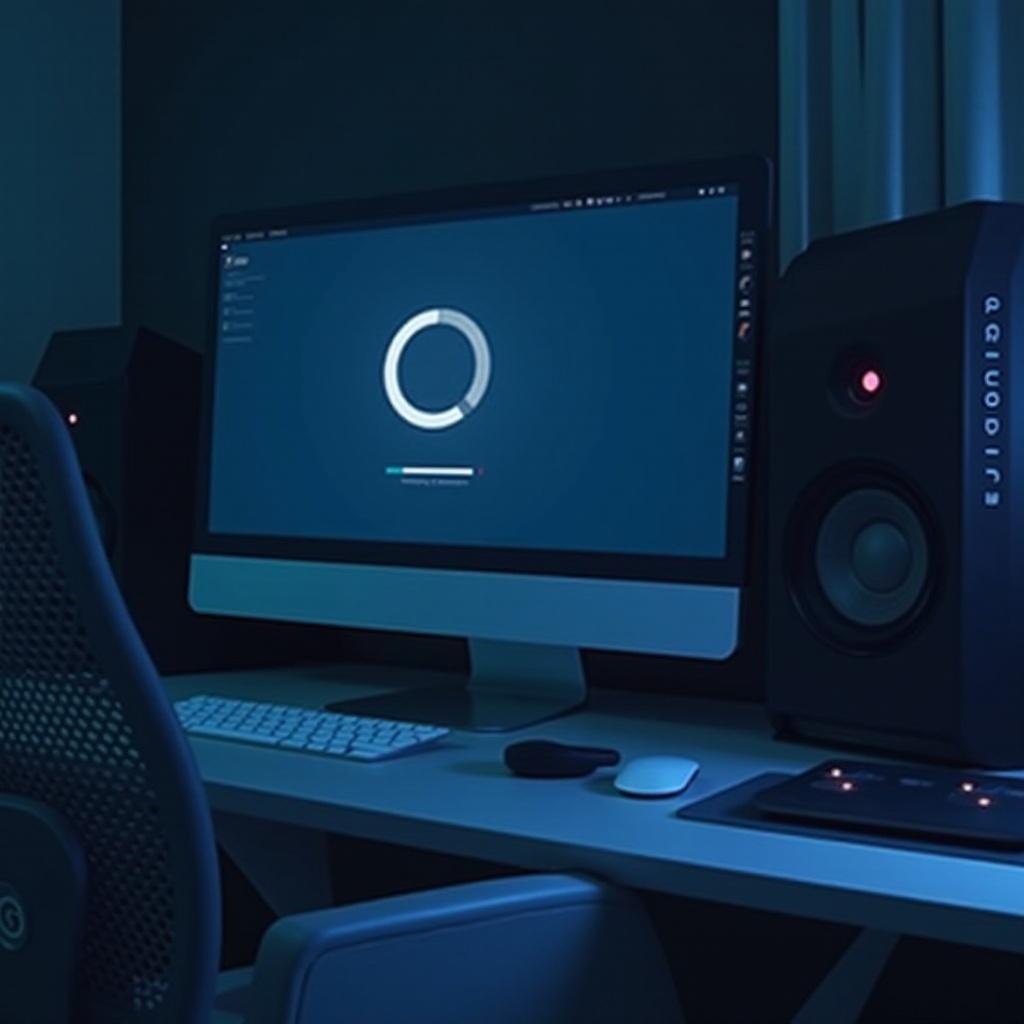
将来の更新に対する予防措置
スローダウンを防ぐには、オフ時間中に更新をスケジュールし、内蔵またはサードパーティのツールを使用して定期的にシステムをクリーンにします。ソフトウェアとドライバーを常に最新の状態に保ち、新しい更新との統合問題を最小限に抑えます。ディスクスペースを監視して、スムーズな更新インストールを確保します。
結論
Windows の更新はセキュリティと機能性に不可欠ですが、遅延を引き起こすことがあります。更新プロセスを理解し、問題を診断し、効果的な対策を適用することで、これらの遅延を軽減し、パフォーマンスを維持できます。予防策を採用することで、将来の更新がコンピュータの速度と効率に最小限の影響を与えるように助けます。
よくある質問
動作の遅延を防ぐために、どれくらいの頻度でWindowsを更新すればよいですか?
セキュリティのために重要な更新をすぐにインストールしてください。利便性のために定期的な更新を予定しますが、システムの整合性を維持するためにあまり遅らせないでください。
遅いコンピュータがWindowsの更新のインストールに影響を与える可能性はありますか?
はい、システムが遅いと更新インストールが長引いたり、失敗したりする可能性があります。更新する前にシステムが最適化されていることを確認してください。
更新よりもパフォーマンスを優先する設定はありますか?
更新中の帯域幅の使用を管理してパフォーマンスを向上させるために、設定 > 更新とセキュリティ > 配信の最適化の下の配信最適化設定を調整してください。



